Evita falsos positivos con Windows Defender configurando excepciones

La principal finalidad de un antivirus, como Windows Defender, es protegernos de todo tipo de malware que pueda poner en peligro nuestra seguridad. Para ello, estos programas analizan constantemente nuestro equipo en busca de todo tipo de amenazas, tanto ya guardadas en nuestros discos duros como nuevas que puedan llegar a través de Internet. Las bases de datos de virus se actualizan constantemente para ser capaces de detectar incluso las amenazas más nuevas. Sin embargo, en ocasiones los antivirus detectan como posible amenaza algunos archivos o programas que son inofensivos. Esto es lo que se conoce como «falso positivo».
Un falso positivo en un antivirus aparece cuando el antivirus detecta un archivo o programa como peligroso, y lo bloquea o elimina, a pesar de ser inofensivo. Esto puede ocurrir por muchas razones. Por ejemplo, por un error en una actualización de la base de datos. O también por un comportamiento anómalo o un error en la firma digital que hace saltar las alarmas de los sistemas heurísticos del antivirus.
Cuando nuestro antivirus detecta un programa o archivo como amenaza lo que podemos hacer es, o bien buscar una alternativa (o una versión anterior del programa), o si estamos realmente seguros de que el archivo es 100% seguro y de fiar, configurar una excepción en nuestro antivirus para que no analice ni elimine el antivirus en cuestión.
Eso sí, os recomendamos que las excepciones sean lo más precisas posible para no perder seguridad. Si configuramos una muy grande, como por ejemplo toda la unidad C:\, nuestro antivirus no servirá de nada. Debemos apuntar a la ruta exacta, o mejor aún, al archivo, que contiene la supuesta amenaza.
Cómo crear y configurar una excepción o exclusión en Windows Defender
Salvo que tengamos otro antivirus que hayamos instalado manualmente en Windows 10, Windows Defender será el responsable de nuestra seguridad. Y aunque por defecto nos protege bien, hay algunos trucos para Windows Defender que nos permiten mejorar nuestra seguridad.
Podemos entrar a la configuración de este antivirus desde el icono del área de notificaciones del sistema operativo, o desde el apartado «Seguridad de Windows» que podemos encontrar en el buscador de la barra de tareas.
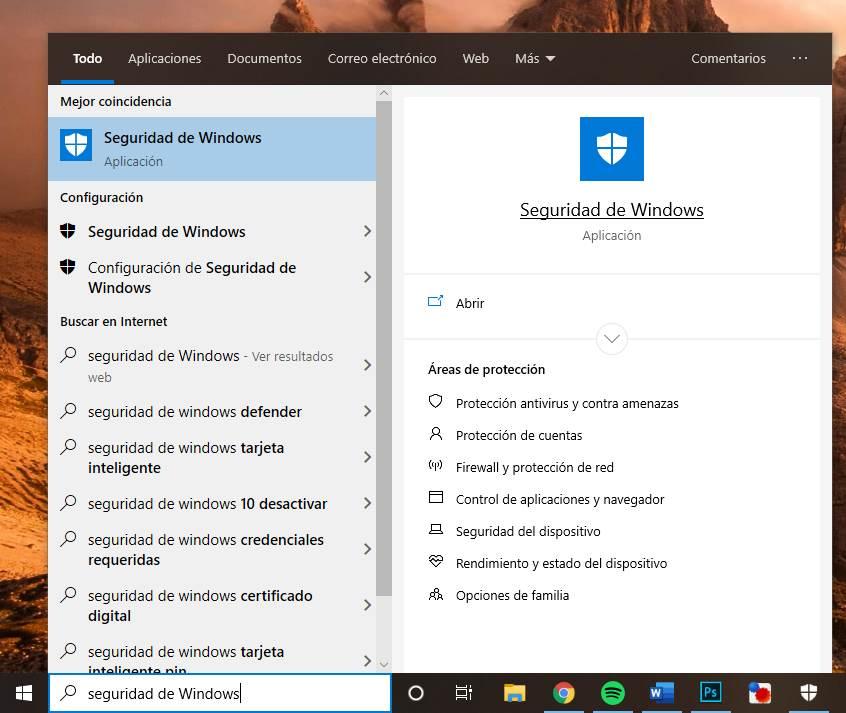
Aquí vamos a poder ver un resumen de la seguridad de nuestro equipo. Para entrar a la configuración del antivirus debemos ir al apartado «Protección antivirus y contra amenazas«, y dentro de este apartado administrar la configuración de «Configuración de antivirus y protección contra amenazas».
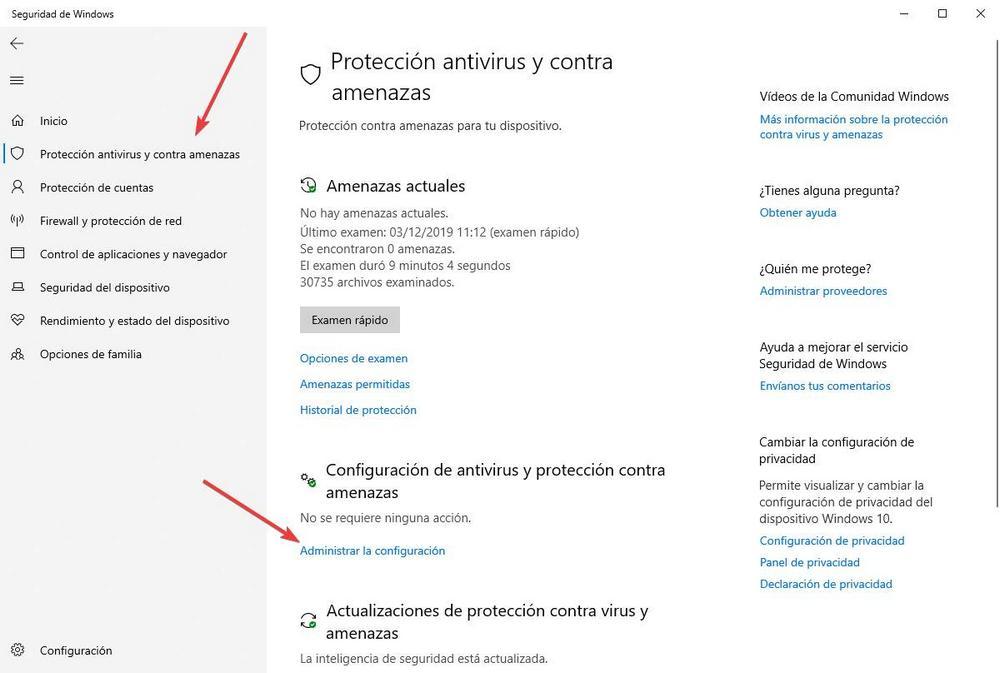
Aquí vamos a ver todos los escudos y motores de protección que nos ofrece este antivirus. Dentro de este menú de configuración buscaremos el apartado de «Exclusiones».
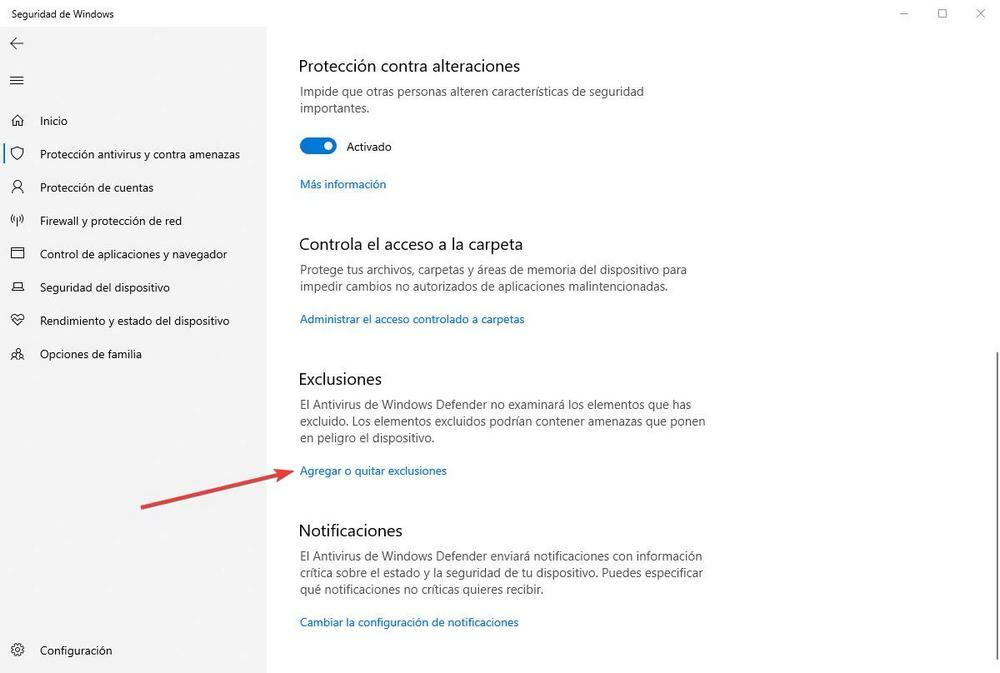
Dentro de este apartado vamos a poder ver todos los archivos y carpetas que tenemos configuradas para que no se analicen con el antivirus.
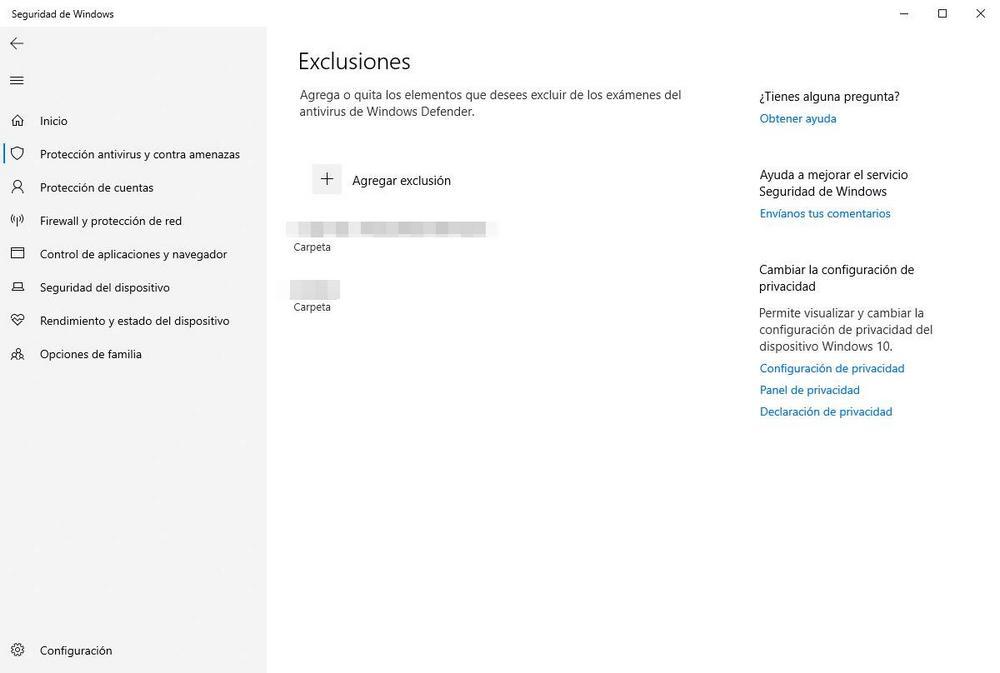
Podemos añadir una exclusión nueva usando el botón «Agregar exclusión» que aparece en la parte superior de la lista.
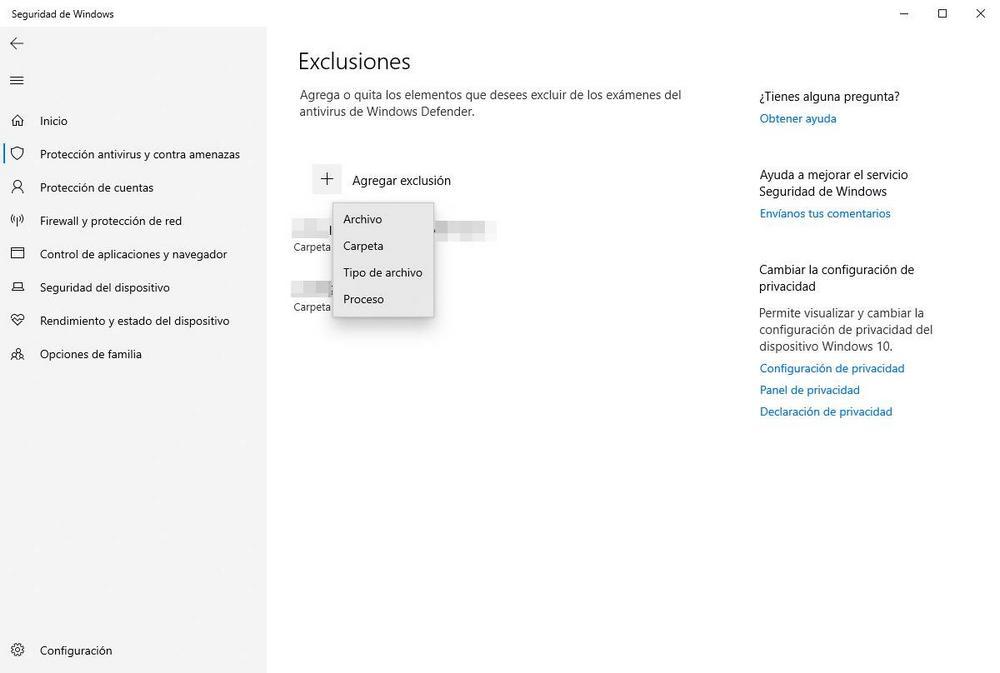
Podemos añadir a la lista de excepciones archivos, carpetas, tipos de archivos o procesos que se ejecuten en la memoria RAM. Os recomendamos usar siempre las dos primeras opciones y añadir excepciones solo para archivos o carpetas.
Nos aparecerá una ventana del explorador de archivos desde la que debemos localizar el archivo o la carpeta que queremos añadir a esta lista blanca de amenazas.
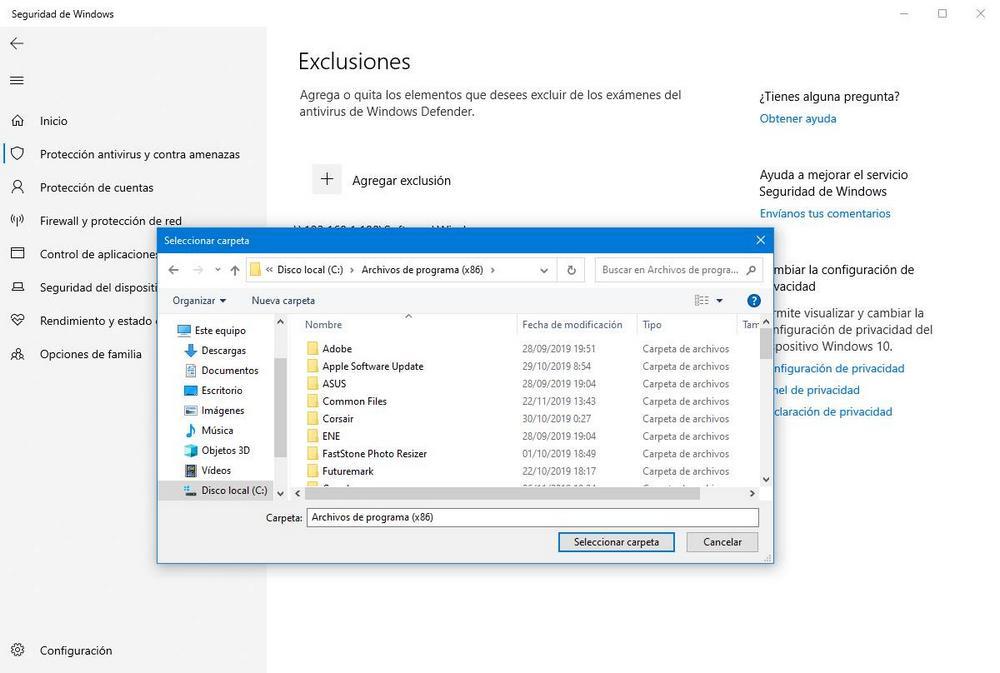
Listo. A partir de ahora Windows Defender ignorará los archivos o directorios que hayamos incluido en esta lista de excepciones. Así no detectará falsos positivos que puedan aparecer mientras usamos el sistema operativo o determinados programas. Eso sí, debemos tener cuidado con todo lo que copiamos a estas carpetas, ya que de copiar un virus por error este no será detectado por el antivirus.
Cómo eliminar la exclusión
En caso de que más adelante queramos eliminar la exclusión, podemos hacerlo desde la lista, seleccionando la entrada correspondiente y seleccionando la opción «Quitar».
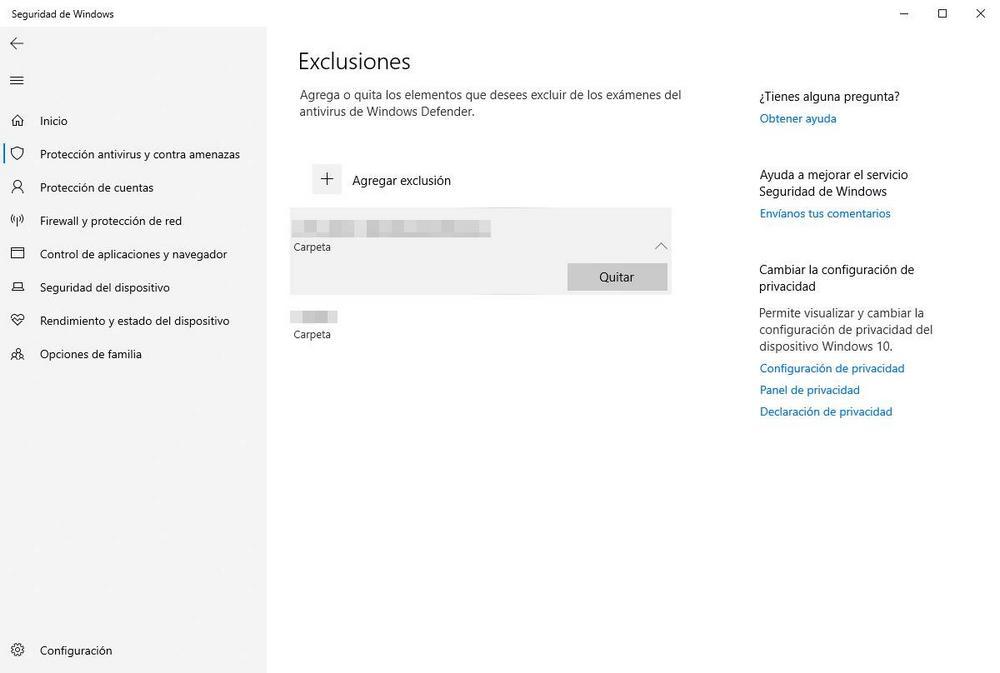
Una vez eliminada la excepción del antivirus, este volverá a analizar todos los directorios sin problemas. De esta manera si cualquier virus pasa por este enlace Windows Defender lo detectará sin problemas.
El artículo Evita falsos positivos con Windows Defender configurando excepciones se publicó en SoftZone.
Fuente: SoftZone https://ift.tt/2Pwh2Wj Autor: Rubén Velasco
.png)
